Premiere Pro에서 리믹스 도구를 사용하는 방법
Premiere Pro의 리믹스 도구는 리듬을 보존하는 동안 음악 클립 지속 시간을 조정합니다. 이를 사용하려면 도구 (또는 B를 누르십시오)를 선택하고 클립을 클릭하고 가장자리를 끌어 스트레칭 또는 축소하십시오. 프리미어는 오디오를 분석하여 비트 기반 편집을 표시합니다. 최상의 결과는 루프 기반 음악, 극도의 스트레칭을 피하고 "갑작스러운 전환 방지", "강조"설정을 조정하고 변경 사항을 미리보기에서 비롯됩니다.

Premiere Pro에서 편집하고 워크 플로를 간소화하려면 리믹스 도구를 익숙해지는 가치가 있습니다. 리듬을 엉망으로 만들거나 트랙을 고르지 않고 음악 클립의 지속 시간을 조정하는 데 특히 편리합니다. 실제로 사용하는 방법을 분해하겠습니다.
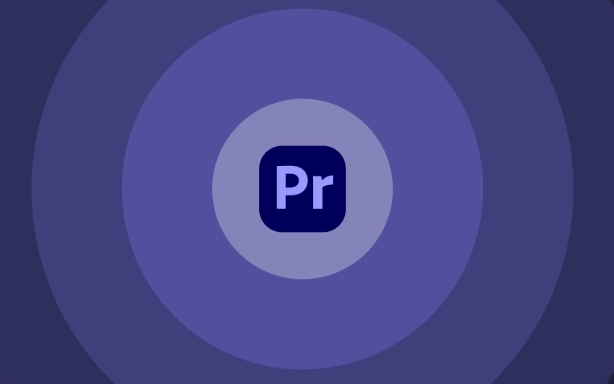
리믹스 도구가하는 일 (그리고 당신이 그것을 사용하는 이유)
리믹스 도구는 오디오 클립을 지능적으로 확장하거나 축소하여 작동하므로 비트를 그대로 유지하면서 특정 기간에 맞습니다. 비디오 시퀀스에 대해 너무 길거나 짧은 백그라운드 트랙이있을 때 매우 유용합니다. 섹션을 수동으로 절단하거나 조기에 페이딩하는 대신 리믹스는 무거운 리프팅을 자동으로 수행합니다. 항상 완벽하게 작동하지는 않지만 특히 루프 기반 음악에서는 좋은 출발점입니다.
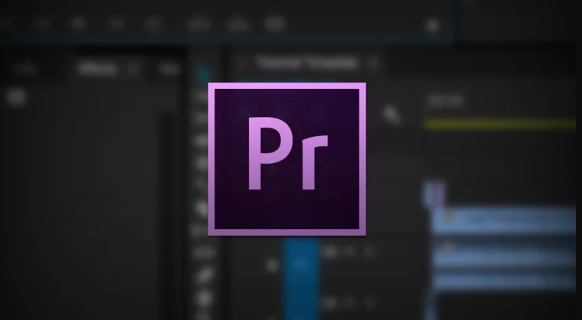
리믹스 도구에 액세스하고 사용하는 방법
시작하려면 :
- 도구 모음에서 리믹스 도구 (헤드폰 쌍처럼 보임)를 선택하거나 바로 가기로 B를 누릅니다.
- 타임 라인에서 조정하려는 음악 클립을 클릭하십시오.
- 클립의 가장자리를 왼쪽 또는 오른쪽으로 드래그하여 단축 또는 확장하십시오.
프리미어는 클립을 분석하고 리듬에 따라 스마트 컷 또는 반복을 만들려고합니다. 편집이 발생한다고 생각하는 곳에 마커가 나타납니다. 일반적으로 비트 경계에 있습니다.
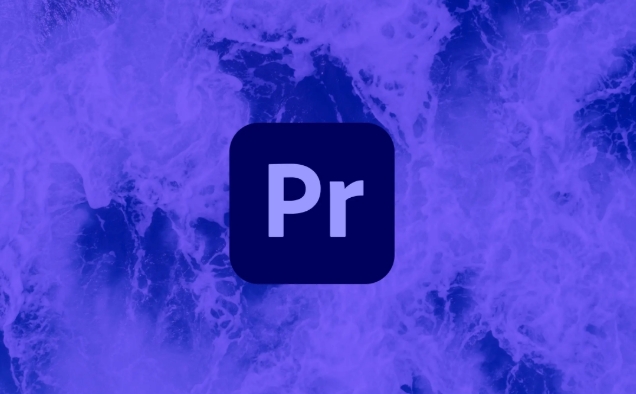
한 가지 주목할 사항 : 클립은 멀티 트랙 믹스가 아닌 단일 오디오 파일이어야합니다. 그리고 더 긴 트랙은 초연이 더 많은 자료가 있기 때문에 더 나은 결과를 제공하는 경향이 있습니다.
리믹스를 사용한 더 나은 결과를위한 팁
더 나은 결과를 얻는 데 도움이되는 몇 가지 사항은 다음과 같습니다.
- 루프 기반 음악 사용-반복되는 섹션이있는 트랙은 많은 변형이있는 것보다 훨씬 더 나은 트랙입니다.
- 클립을 너무 멀리 스트레칭하지 마십시오. 10-20% 더 짧거나 더 오래 걸리면 어색한 루프 나 침묵이 발생할 수 있습니다.
- 섹션간에 더 부드러운 변경을 원한다면 "갑작스러운 전환 방지" 옵션을 확인하십시오.
- 결과가 소리가 나면 "강조" 설정을 조정하십시오. 프리미어에 트랙의 시작, 끝 또는 주요 부분을 보존하는 데 더 집중할 수 있습니다.
또한 변경 사항을 적용한 후 빠른 미리보기를 수행하는 데 도움이됩니다. 이상한 소리가 들리면 언제든지 실행 취소하고 다른 접근법을 시도 할 수 있습니다.
이것이 리믹스 도구가 작동하는 방식입니다. 마법은 아니지만 제대로 사용하면 시간을 절약하고 사운드 트랙을 자연스럽게 유지할 수 있습니다.
위 내용은 Premiere Pro에서 리믹스 도구를 사용하는 방법의 상세 내용입니다. 자세한 내용은 PHP 중국어 웹사이트의 기타 관련 기사를 참조하세요!

핫 AI 도구

Undress AI Tool
무료로 이미지를 벗다

Undresser.AI Undress
사실적인 누드 사진을 만들기 위한 AI 기반 앱

AI Clothes Remover
사진에서 옷을 제거하는 온라인 AI 도구입니다.

Clothoff.io
AI 옷 제거제

Video Face Swap
완전히 무료인 AI 얼굴 교환 도구를 사용하여 모든 비디오의 얼굴을 쉽게 바꾸세요!

인기 기사

뜨거운 도구

메모장++7.3.1
사용하기 쉬운 무료 코드 편집기

SublimeText3 중국어 버전
중국어 버전, 사용하기 매우 쉽습니다.

스튜디오 13.0.1 보내기
강력한 PHP 통합 개발 환경

드림위버 CS6
시각적 웹 개발 도구

SublimeText3 Mac 버전
신 수준의 코드 편집 소프트웨어(SublimeText3)
 프리미어 프로 일반 오류 문제 해결
Aug 12, 2025 am 12:47 AM
프리미어 프로 일반 오류 문제 해결
Aug 12, 2025 am 12:47 AM
PremierePro 오류가 "일반적인 오류"가 나타나면 먼저 프로젝트 파일 및 미디어 경로가 정상인지 확인한 다음 캐시 및 기본 설정, 그래픽 카드 드라이버 및 하드웨어 가속 설정, 플러그인 충돌 등을 확인해야합니다. 1. 미디어 파일이 손실되거나 손실되지 않도록 "프로젝트 관리자"를 사용하여 프로젝트를 직접 복사하지 않도록 확인하십시오. 2. 기본 설정을 재설정하고 (시작시 Alt Shift 또는 옵션 Shift를 누르고) 캐시 디렉토리를 수동으로 정리하십시오. 3. 그래픽 카드 드라이버를 업데이트하고 하드웨어 가속 디코딩을 해제하십시오. 4. 안전 모드를 입력하려면 플러그인을 비활성화하여 충돌 문제를 해결하고 최근에 설치된 플러그인을 하나씩 제거하여 근본 원인을 확인하십시오.
 Premiere Pro에서 시퀀스 설정을 변경하는 방법
Aug 08, 2025 am 06:29 AM
Premiere Pro에서 시퀀스 설정을 변경하는 방법
Aug 08, 2025 am 06:29 AM
PremiereProdoesnallowertingsettingsftercreation, butworkaroundsexist.1. agsagecenceStingslikeFramerateAnderSolutionCannotBechangEdDirectLyNeset.2.TomOdifyThese, DuplicateSeceRcreateAwone withUpdattingSviaencesset
 Premiere Pro의 종횡비를 변경하는 방법
Aug 21, 2025 pm 04:33 PM
Premiere Pro의 종횡비를 변경하는 방법
Aug 21, 2025 pm 04:33 PM
tochangeaspectratioinadobepremierepro, requecorrectrize, pixelaspectratio, and framecence
 Premiere Pro의 Effects 제어판 사용 방법
Aug 11, 2025 pm 01:43 PM
Premiere Pro의 Effects 제어판 사용 방법
Aug 11, 2025 pm 01:43 PM
TheEffectsControlpanelinadoBepremiereProisUsDTOADJUSTANDAMIMATEFECTSONCLIPS.1.TOACCESSIT, GOTOSTEWINDOWMENUMENUMENUFECTECTCONTROLS —IfClipWitHeffSisselected, ItSproperTiesWillAppeRhere.2.AdjustEffectSettingSbychangingvalues, ouringslider,, ortoggeNcHangings
 프리미어 프로에서 GPU 가속을 활성화하는 방법
Aug 08, 2025 am 05:31 AM
프리미어 프로에서 GPU 가속을 활성화하는 방법
Aug 08, 2025 am 05:31 AM
PremierePro는 GPU 가속도를 사용하여 비디오 편집 및 렌더링 효율성을 크게 향상시킵니다. 1. 그래픽 카드를 지원할 그래픽 카드를 확인하십시오. NVIDIAGTX10 시리즈 이상인 AMD 그래픽 카드를 권장하거나 OpenCL을 지원하십시오. Mac은 금속 기술을 지원해야합니다. 2. PremierePro에서 MercuryPlaybackenginegpuacceleration을 선택하고 하드웨어 가속 디코딩을 활성화합니다. 3. 드라이버를 업데이트하고 코덱 호환성을 확인하면 일부 형식은 하드웨어 디코딩을 호출해야합니다. 4. 여전히 고정 된 경우 특수 효과 호환성을 확인하고 새로운 테스트 프로젝트를 작성하고 소프트웨어 버전을 업데이트하고 GPU 사용량을 모니터링하십시오. 올바른 설정 후 편집 유창성 및 내보내기 속도를 크게 향상시킬 수 있습니다.
 Adobe Premiere Pro는 무엇입니까?
Aug 08, 2025 am 09:12 AM
Adobe Premiere Pro는 무엇입니까?
Aug 08, 2025 am 09:12 AM
Adobe PremierePro는 셀프 미디어, 학생 및 전문 편집자에게 적합한 전문 비디오 편집 소프트웨어입니다. 1. 강력한 기능을 가지고 있으며 멀티 트랙 편집, 색상 튜닝 및 오디오 처리를 지원합니다. 2. 호환성이 강하고 여러 형식을 가져 오며 다른 Adobe 소프트웨어와 협력 할 수 있습니다. 3. 인터페이스는 사용자 정의 가능하며 다른 수준의 사용자에게 적합합니다. 4. 그것은 작업의 전문성을 향상시키기 위해 풍부한 특수 효과와 전환을 제공한다. 5. 초보자가 시작하기위한 특정 임계 값이 있지만 학습을위한 많은 자원이 있습니다.
 Premiere Pro에서 Multicam을 사용하는 방법
Aug 22, 2025 pm 03:53 PM
Premiere Pro에서 Multicam을 사용하는 방법
Aug 22, 2025 pm 03:53 PM
syncandorganizeallcameraclipsusingtimecodeoraudio, 2.selectallClips, 마우스 오른쪽 버튼, "createmulti-camerasourcesequence"
 Premiere Pro에서 텍스트 공개를 만드는 방법
Aug 12, 2025 am 04:50 AM
Premiere Pro에서 텍스트 공개를 만드는 방법
Aug 12, 2025 am 04:50 AM
addTextUsingThetHypetOlandCustomizeitintheSentialGraphicsPanel.2.applyTheCropeFfect, setInitialCropValuetoHidetext, addakeyFrame, thenanimateTo0%foraweReveal.3.forafade-in, keyframeopacitysfrom0%to100%.4







